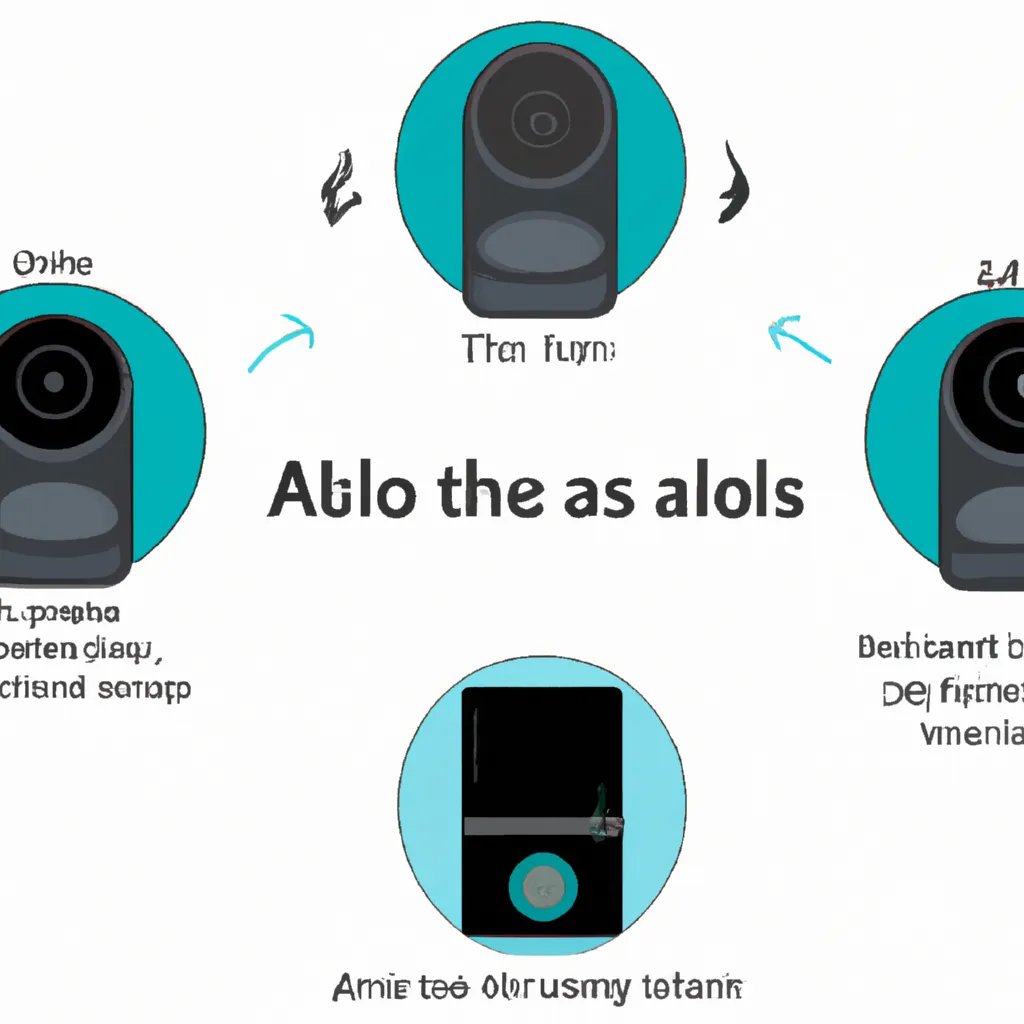Un des tâches que Alexa peut effectuer pour vous soulager est de passer des appels sans avoir les mains libres. Mais les fonctionnalités multitâches d’Echo ne s’arrêtent pas là : il peut aussi appeler plusieurs appareils en même temps grâce aux appels de groupe Alexa, une fonctionnalité lancée après la popularisation des appels vidéo en 2020. Les appels de groupe Alexa sont compatibles avec tous les appareils Echo ainsi qu’avec l’application Alexa. Sur les appareils à écran comme l’Echo Show et les smartphones, vous pouvez démarrer des appels vidéo de groupe en plus des appels vocaux. Il y a plusieurs raisons d’utiliser Alexa pour les appels de groupe plutôt qu’un smartphone, que ce soit pour appeler votre famille au rez-de-chaussée pour le dîner ou discuter avec des amis éparpillés aux quatre coins du globe. Sur l’Echo Show, l’écran de plus grande taille vous permet d’avoir une meilleure vue des participants au groupe. Une fois que vous avez configuré un groupe à l’intérieur d’Alexa, le hub domotique intelligent peut également composer rapidement un numéro à l’aide d’une simple invite vocale, comme « Alexa, appelle ma famille ». Bien que Alexa puisse passer des appels individuels à quelqu’un sans appareil Alexa ni application Alexa, les appels de groupe sont limités aux appareils Alexa ou à l’application Alexa. Alexa peut également appeler les tablettes Fire ainsi que d’autres appareils Echo. Les groupes Alexa sont limités à sept personnes, en gardant à l’esprit qu’un des membres du groupe est vous-même. Si demander à Alexa de passer un appel de groupe est simple, vous devez toutefois d’abord configurer les contacts et les groupes – ce qui n’est pas aussi évident que de dire « Alexa, appelle maman ». Voici ce que les utilisateurs d’Alexa doivent savoir pour créer des contacts, ajouter des groupes et passer des appels de groupe sans avoir les mains libres. Avant de pouvoir créer un groupe, vous devez déjà avoir les personnes que vous souhaitez dans votre groupe dans vos contacts Alexa. La façon la plus simple de le faire est d’importer vos contacts de smartphone vers Alexa en utilisant l’application smartphone. Vous pouvez aussi ajouter des contacts un par un si vous ne souhaitez pas donner à Alexa l’accès à votre liste de contacts. Si vous avez déjà ajouté vos contacts, vous pouvez passer directement à la création d’un groupe. Une fois que vos contacts sont à l’intérieur d’Alexa, vous pouvez commencer à les regrouper. Vous n’avez besoin de créer le groupe qu’une seule fois, puis vous pouvez simplement demander à Alexa d’appeler le groupe. Les groupes sont créés à l’intérieur de l’application Alexa plutôt que depuis l’appareil Echo. Une fois que vous avez créé un groupe, vous ou tout autre membre du groupe pouvez le modifier à tout moment. C’est aussi ici que vous pouvez trouver les paramètres pour quitter un groupe Alexa ou ajouter un nouveau membre une fois qu’un groupe a déjà été créé. Pour modifier un groupe, suivez ces étapes : Les groupes Alexa ne disposent pas d’administrateur et rien à l’intérieur d’un groupe n’est privé, y compris le nom du groupe. Lorsque vous ajoutez un contact sur votre téléphone, la personne de l’autre côté du téléphone ne sait généralement pas ce que vous avez tapé. Cependant, ce n’est pas le cas avec les appels de groupe Alexa. Si vous créez un groupe familial et que vous surnommez le groupe ce que vous pensez vraiment d’eux, tout le monde verra ce nom. Ce n’est pas le moment d’être créatif. Gardez le nom du groupe approprié et facile à prononcer. Une fois que vous ajoutez le groupe, les autres membres du groupe pourront également utiliser le même groupe pour les appels. Sans administrateur, il n’y a aucun moyen de empêcher les autres de modifier le groupe. Les autres membres du groupe seront également en mesure d’ajouter et de supprimer des membres du groupe. Vous pouvez quitter un groupe à tout moment en le modifiant. Seule une personne doit créer le groupe pour commencer. Sur Alexa, les appels de groupe sont limités à sept personnes. Cela inclut vous-même, vous ne pourrez donc ajouter que six autres personnes à chaque groupe.
Alerte Cybersécurité : Le Malware TamperedChef se Propage via de Faux Installateurs
Une nouvelle campagne de cyberattaque mondiale a été détectée, utilisant un malware sophistiqué nommé TamperedChef (ou BaoLoader) qui se propage